win8系统电源管理如何打开和电源计划设置教程
- 时间:2015年05月18日 16:17:33 来源:魔法猪系统重装大师官网 人气:15186
win8电源管理能够让我们发现耗电量大的软件,将其设备部件功耗,那么win8电源设置在哪里打开呢?win8电源计划又是怎么设置的呢?让我们一一来解答。
win8电源计划设置教程:
1.在“控制面板”中将右上角查看方式修改成“大图标”,找“电源选项”,或者直接在“类别”下打开“系统和安全”,找到“电源选项”;
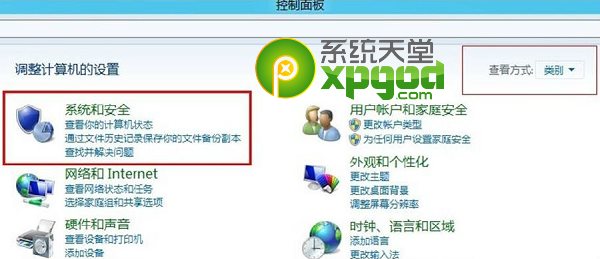
2.在“电源选项”中选择右侧“更改电源计划”,来进行电源计划修改;

3.在“编辑计划设置”中可以简单选择我们需要用到的电源计划,如果需要自己编辑新的电源计划,可以选择下面的“更改高级电源设置”来进行编辑;
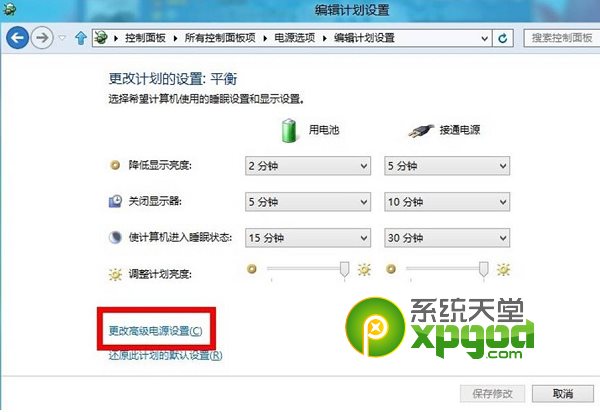
4.可以在新弹出的“电源选项”中进行方案选择与编辑, 如有灰色不可编辑项,可选择“更改当前不可用的设置”即可进行编辑。
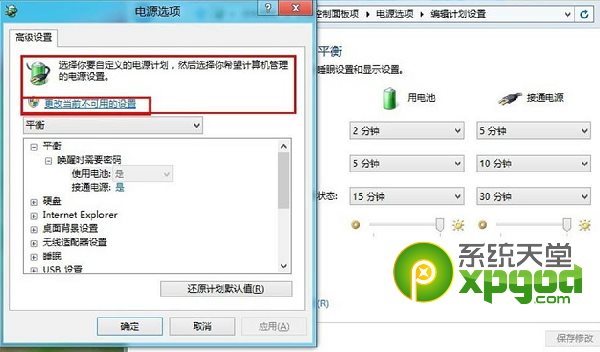
至此,我们已经完成设置了,大家赶紧学起来吧。
win8电源设置,win8电源计划,win8电源管理









